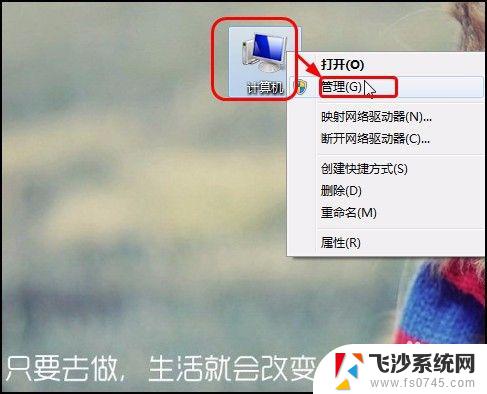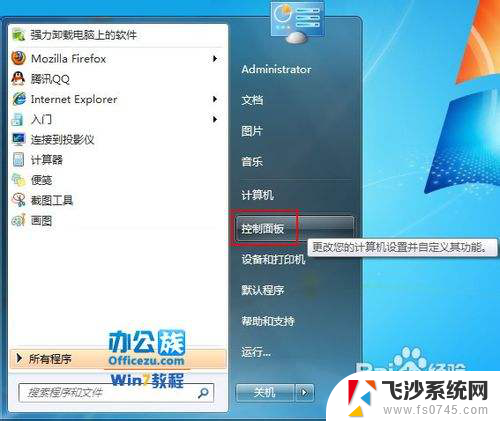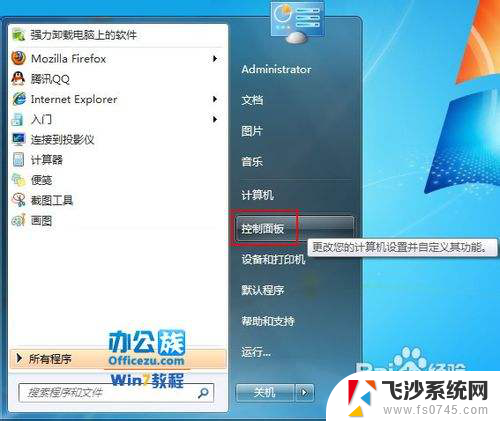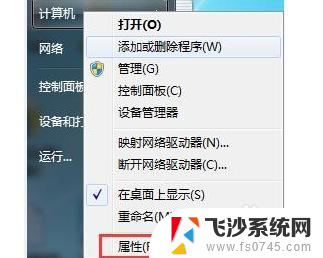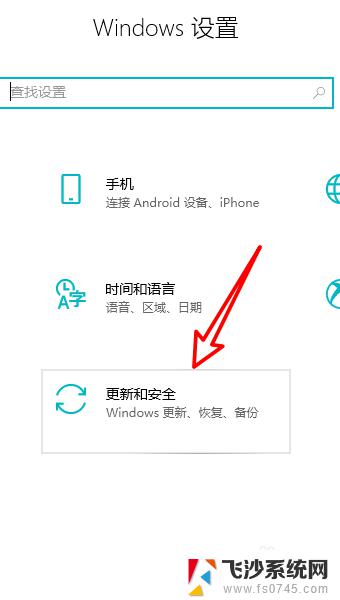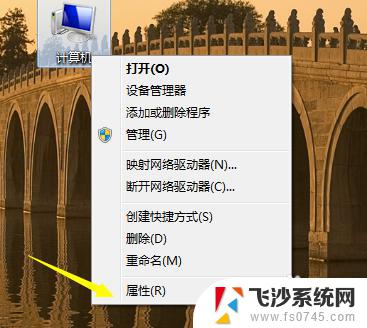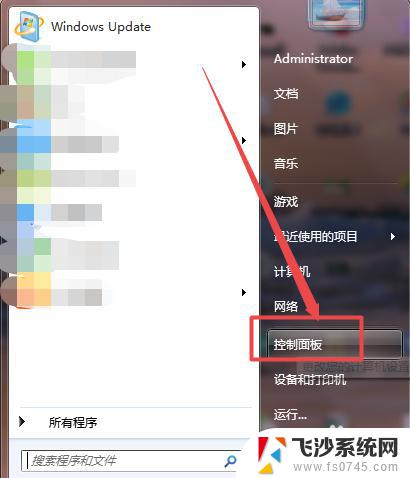windows7更新怎么关掉 Windows7停用自动更新的方法
windows7更新怎么关掉,在我们使用Windows 7操作系统的过程中,自动更新功能是非常重要的,它可以及时为我们的电脑系统提供最新的补丁和安全更新,有时候我们也可能希望暂时关闭这个功能,以便在特定情况下更好地控制我们的系统。今天我们将介绍一些简单的方法来停用Windows 7的自动更新功能,以满足我们个性化的需求。无论是为了防止不必要的更新导致系统崩溃,还是为了避免在重要任务中被干扰,这些方法都将为我们提供便利和灵活性。
具体方法:
1.步骤一
在桌面上右击“计算机”图标,在弹出的快捷菜单中单击“管理”命令。如下图所示。
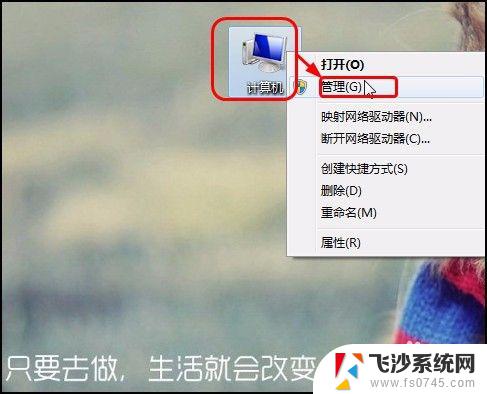
2.步骤二
打开“计算机管理”窗口,单击“服务和应用程序”左侧的下三角按钮。在展开的列表中单击“服务”,在右侧右击“Windows Update”,在弹出的快捷菜单中单击“属性”命令,如下图所示。
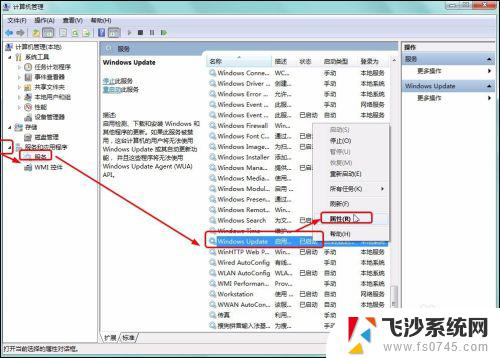
3.步骤三
弹出“Windows Update的属性(本地计算机)”对话框,在“常规”选项卡下单击“启用类型”右侧的下三角按钮。在展开的列表中单击“禁用”选项,如下图所示。完成后单击“确定”按钮。
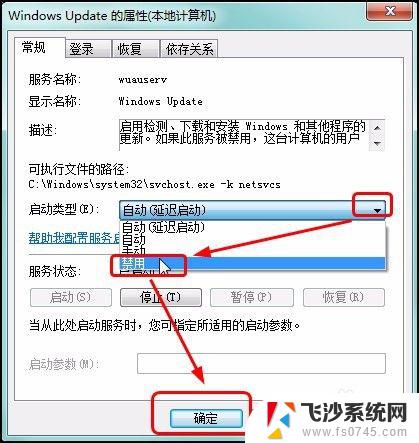
以上就是关闭Windows 7更新的全部内容,如果您还有任何疑问,请按照我的步骤进行操作,希望对您有所帮助。